Dacă decideți să încercați browserul de la Yandex, dar vă imaginați cum să configurați acest browser, atunci este mai bine să vă referiți la instrucțiuni. Făcând clic pe opțiunea greșită, riscați să bateți activitatea aplicației. Bineînțeles, toate browserele fac aproximativ un singur principiu, astfel încât noul utilizator a fost intuitiv de înțeles unde să presezi și ce să facă, totuși, unele funcții și setări sunt ascunse în alte locuri din browserul Yandex. Citiți cu atenție instrucțiunile și explicațiile din acest articol pentru a configura independent browserul, în funcție de dorințele și preferințele sale.
Cum se configurează funcțiile principale ale browserului Yandex
Deschiderea browserului dvs. pentru prima dată, veți vedea despre aceeași imagine ca pe ecranul de mai jos: veți avea mai multe file în mijlocul ecranului, un screensaver frumos și bara de instrumente de mai sus.
- Pentru a trece la configurația cea mai de bază, găsiți o mică pictogramă cu trei benzi în colțul din dreapta sus al programului.
- Faceți clic pe acesta după butonul stâng al mouse-ului.
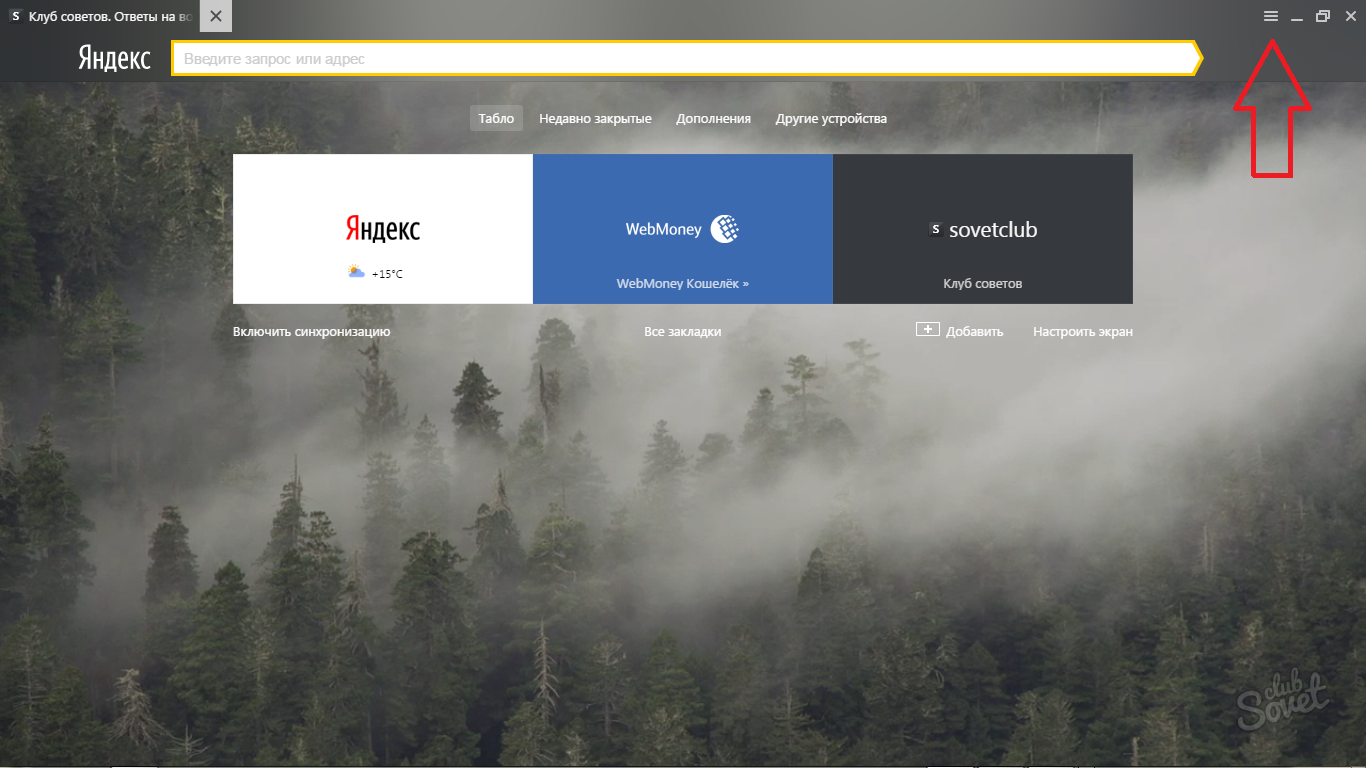
- Imediat veți vedea meniul principal al browserului Yandex. Aveți o mulțime de opțiuni: Vizualizați istoricul, descărcările, modificarea suplimentelor, vizualizarea marcajelor. Aveți nevoie de un șir de setări ".
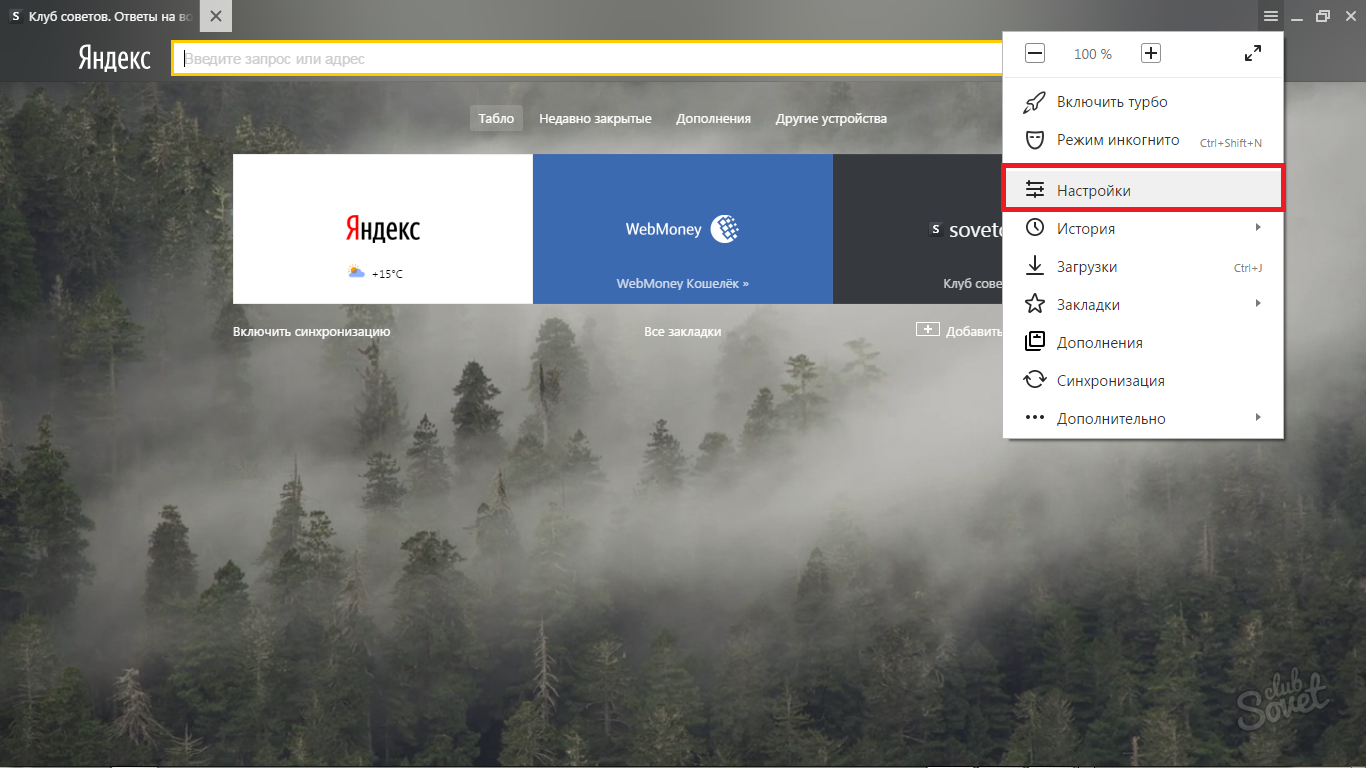
Odată ajuns în această opțiune, puteți începe debluarea unui browser.
- Prima linie va fi "sincronizare". Aceasta este o abilitate specială de browser care vă va permite să nu pierdeți toate setările și marcajele dacă se întâmplă ceva cu sistemul informatic.
- Faceți clic pe butonul "Activați sincronizarea" pentru al utiliza.
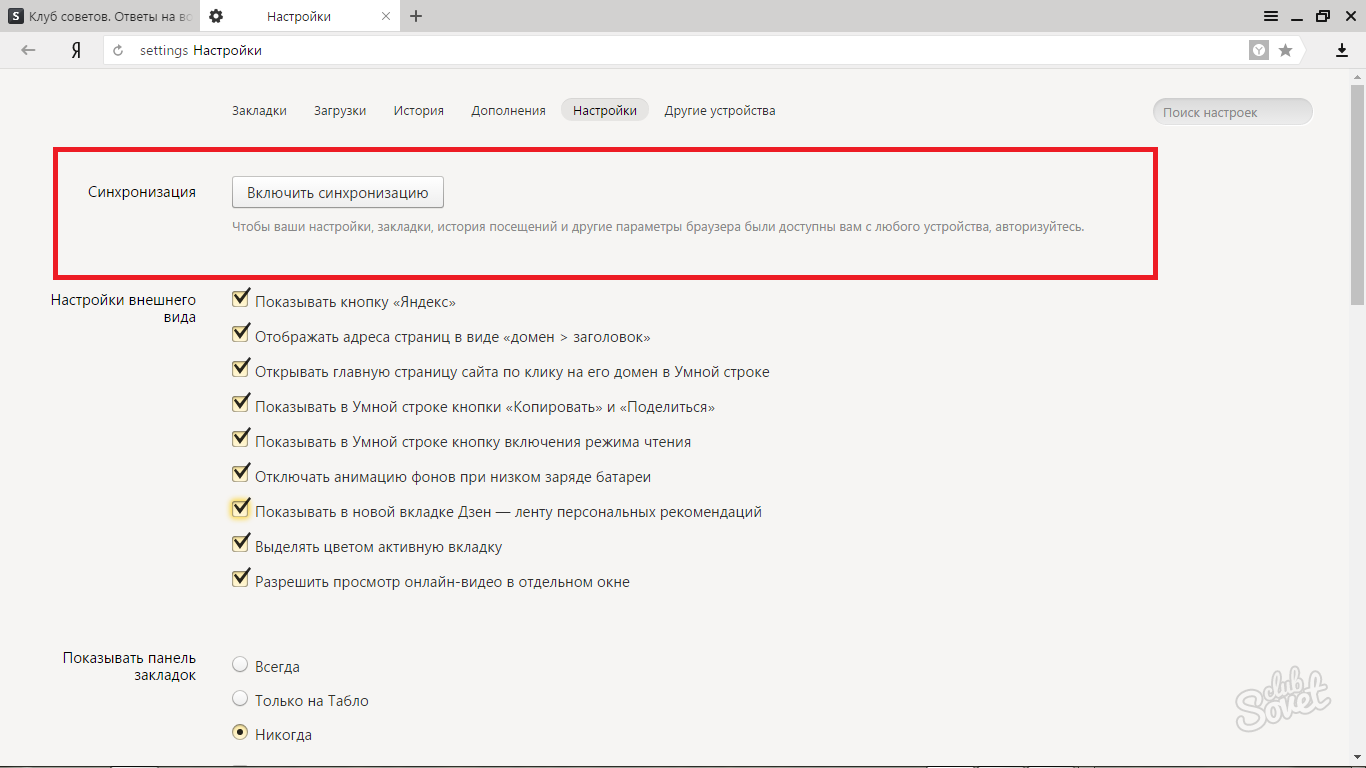
- Este suficient să introduceți poșta de la Yandex pentru a sincroniza marcajele și setările.
- Dacă nu aveți poștă, apoi faceți clic pe butonul "Contul de întoarcere".
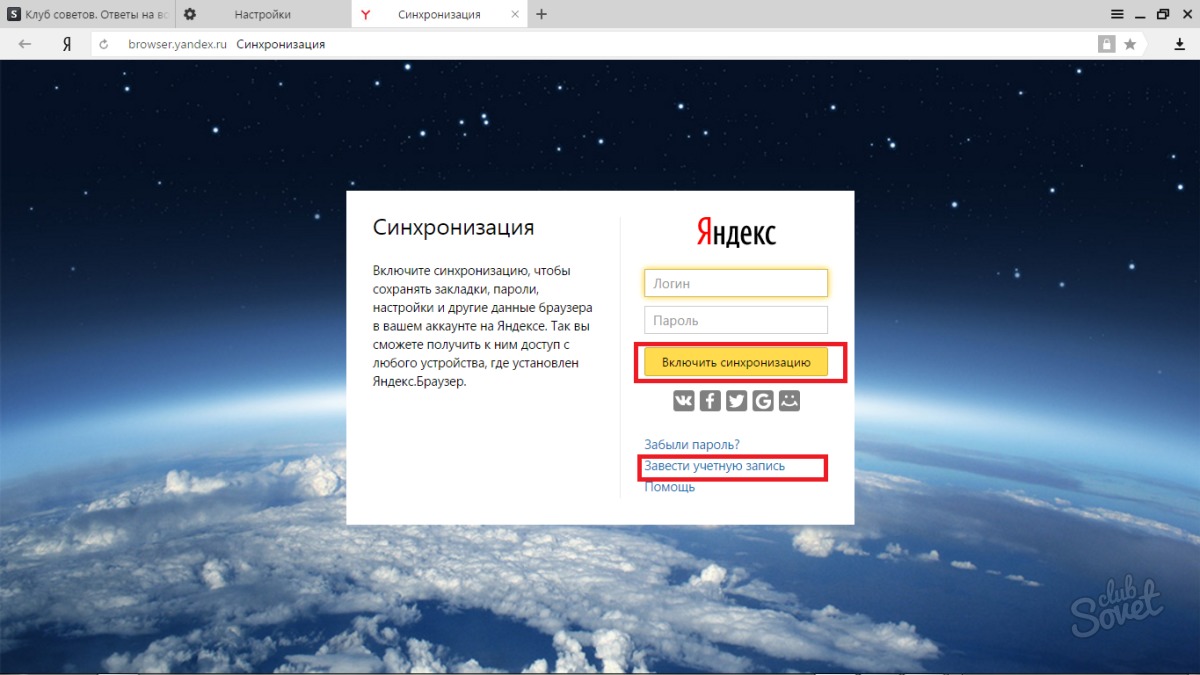
Configurarea sincronizării, reveniți la meniul anterior cu setări. Înainte de a vă va exista un bloc mare cu numele "Setări externe" și blocul mai mic "Afișați panoul marcajelor".
Citiți cu atenție fiecare linie pentru a înțelege ceea ce se spune despre asta. Iată cele mai importante linii din acest meniu:
- „Animație de fundal Dezactivați atunci când bateria este descărcată“ - elementul nu este doar un caracter oformitelny. Prin punerea o capusa pe ea, vă va salva minute prețioase încărca bateria.
- „Display în filă nouă Zen“ - cazul fiecărui utilizator. Când deschideți o filă nouă, se afișează știri și site-uri, care sunt formate din interesele tale. Puteți pune un control aici, pentru a vedea banda Zen.
- „Permite vizualizarea video online într-o fereastră separată“ - unele site-uri solicita o astfel de posibilitate, prin urmare, bifați.
Toate celelalte elemente sunt pur estetice în natură. Unitatea de Jos cu filele panoului nevoie pentru a afișa site-urile salvate. Dacă doriți să vedeți o bandă cu ei întotdeauna, pune valoarea „întotdeauna.“ „Numai pe tabloul de bord“ ecranul Bookmark Bun venit tabelul Yandex.

Sunt foarte puține:
- Selectați-vă în motorul de căutare „Căutare“ pe care îl utilizați.
- Ce vezi atunci când deschideți browser-ul: ultima filă sau afișarea cu site-ul? Bifați opțiunea dorită.
- Acțiune în momentul închiderii unui filă pe care o alegeți.
- Ultimele două puncte - aspectul file. De obicei, utilizatorii sunt puse sus filele de afișare. Un ultim aspect face posibilă reducerea filele, dacă deschizi prea multe dintre ele.

În partea de jos a setărilor pe care le puteți vedea butonul „Afișați setările avansate.“ Dacă sunteți un utilizator nou și se tem să pună prea mult, nu este mai bine să încercați să configurați setările avansate. Ele sunt expuse la valorile implicite pe o poziție complet confortabilă.

Cum se configurează programul de completare Yandex Browser
Suplimentele Multe caracteristici noi vi se poate administra: anti-virus, publicitate ascunsă, știri pop-up și multe altele.
- În setările browser-ului, du-te la "Add-ons" tab.

- Vei vedea unele dintre cele implicite suplimente pe care le poate transforma în această pagină. Citiți descrierile acestor instrumente pentru a afla ceea ce fac și pentru ce servesc scopului. Dacă doriți să includă unul dintre ei, pur și simplu faceți clic pe în cazul în care se spune „Off“ sau mutați cursorul peste ea.

- Pentru a pune anunțul dvs., derulați în jos la partea de jos a paginii și faceți clic pe „Produs Extensii Yandex Browser“.

- Veți vedea o listă mare de oficiale de completare și extensii. Pentru a instala unul dintre ele, pur și simplu faceți clic pe ea și faceți clic pe „Adăugați la Yandex Browser“.

Cum de a crea un marcaj în browser Yandex
- Puteți adăuga site-urile preferate la marcajele speciale și acces accesul în orice moment. Pentru a face acest lucru, aveți nevoie pentru a merge la site-ul pe care doriți să salvați. În continuare, fiți atenți la asteriscul mic de gri în colțul din dreapta sus al site-ului.

Faceți clic pe ea și veți vedea un mic meniu.
- Aici puteți seta un nume pentru semnul de carte.
- Selectați calea de locație „panoul Marcaje“.
- Acum, faceți clic pe „Finish“.
Un asterisc se va schimba culoarea în galben.

Pentru a vedea marcajele, du-te înapoi în meniul de setări și pentru a muta cursorul la „Bookmark“ șir.

Veți avea o listă a acestor marcaje pe care le-ați făcut un meniu mai devreme și mici.
Faceți clic pe „Afișați panoul de marcaj“ șir.

Gata. Vezi toate site-urile care au salvat.
Pentru a dezactiva panoul, face din nou algoritmul.

Cum se configurează tabloul de bord în Yandex browser-
Tabloul de bord primitoare este foarte comod de utilizat și are o vedere frumoasă. Puteți modifica sau șterge celule cu site-uri din colțul din dreapta sus al ferestrei.
- Făcând clic pe blocare, blocați fila și nu lăsați-l să se schimbe. Dacă pictograma de blocare este deschisă, fila se va schimba conținutul în curând.
- Angrenajul vă permite să schimbați numele celulei și site-ul în ea.
- Crucea elimină site-ul.

- Faceți clic pe butonul „Add“ pentru a face un nou site.

- Introduceți numele sau adresa site-ului, selectați-l din lista de mai jos și faceți clic pe Finish.

- În meniul „Configurare ecran“, opțiuni pentru design frumos fereastră va fi disponibilă.

- Alege un screensaver pentru tine și pentru a muta celulele în tabloul de bord, după cum doriți.












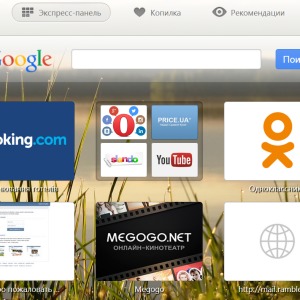



















voywa